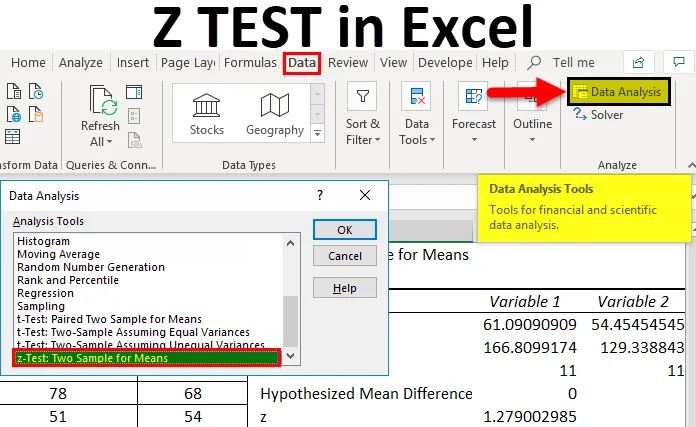
Функция Excel Z TEST (Содержание)
- Z TEST в Excel
- Формула Z TEST в Excel
- Как использовать функцию Z Test в Excel?
Z TEST в Excel
Когда мы дали два набора данных значений и хотим сравнить средние значения обоих наборов данных, тогда мы используем функцию Z TEST в Excel. Z-тест является статистическим тестом и используется для проведения статистического анализа.
Что такое функция Z TEST в Excel?
Если мы хотим сравнить средние значения двух наборов данных или, другими словами, мы использовали, чтобы определить, являются ли средние значения двух наборов данных различными или равными, тогда мы используем Z TEST. Этот тест полезен, когда размер выборки велик, а отклонения известны.
Формула Z TEST в Excel
Ниже приведена формула Z TEST:
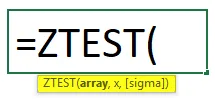
Формула Z TEST имеет следующие аргументы:
- Массив: данный набор значений, для которых среднее значение предполагаемой выборки должно быть проверено.
- X: гипотетическая выборка означает, что требуется для проверки.
- Сигма: Это необязательный аргумент, который представляет стандартное отклонение населения. Если оно не задано или неизвестно, используйте стандартное отклонение выборки.
Как использовать функцию Z Test в Excel?
Существует два способа использования Z TEST в Excel:
Вы можете скачать этот шаблон Z TEST Excel здесь - Шаблон Z TEST Excel- Один образец Z TEST
- Два образца Z TEST
Здесь мы подробно рассмотрим оба способа по одному.
Один образец Z TEST:
Если мы дали один набор данных, то мы используем функцию Z TEST, которая подпадает под категорию статистических функций. Эта функция Z TEST в Excel дает одностороннее значение вероятности теста.
Функция Z TEST:
Эта функция дает вам вероятность того, что среднее значение предоставленной предполагаемой выборки больше, чем среднее значение предоставленных данных.
Функция Z TEST очень проста и удобна в использовании. Давайте разберемся с работой функции Z TEST в Excel на примере.
Пример № 1
Мы дали ниже набор значений:
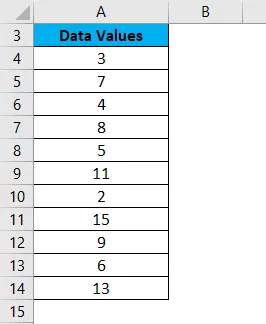
Чтобы рассчитать одностороннее значение вероятности Z-теста для вышеуказанных данных, давайте предположим, что предполагаемое среднее значение популяции составляет 5, теперь мы будем использовать формулу Z TEST, как показано ниже:
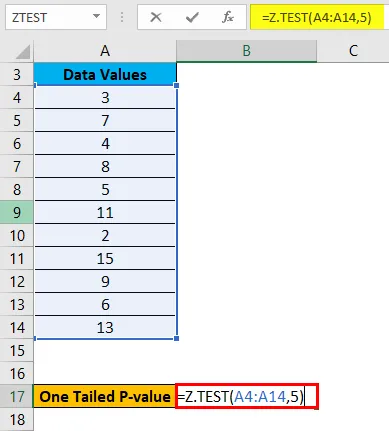
Результат приведен ниже:
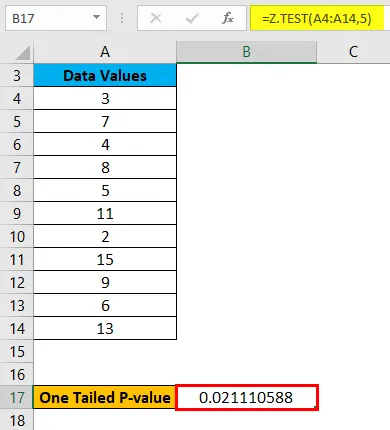
Мы также можем рассчитать двустороннюю вероятность Z TEST, используя приведенный выше результат.
Ниже приведена формула для расчета двустороннего P-значения Z-ТЕСТА для заданного предполагаемого среднего значения, которое равно 5.
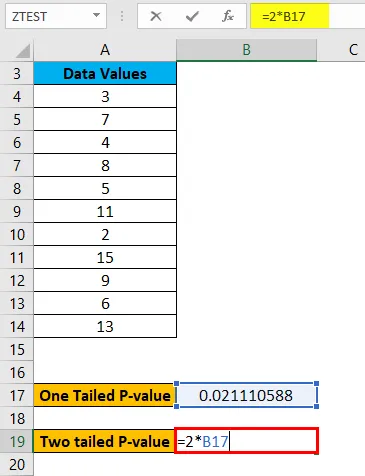
Результат приведен ниже:

Два образца Z теста:
При использовании Z-теста мы проверяем нулевую гипотезу, которая утверждает, что среднее из двух популяций равно.
т.е.
H 0 : µ 1 - µ 2 = 0
H 1 : µ 1 - µ 2 ≠ 0
Где H1 называется альтернативной гипотезой, среднее значение двух популяций не равно.
Давайте рассмотрим пример, чтобы понять использование двух примеров Z-теста.
Пример № 2
Давайте возьмем пример оценки учеников по двум различным предметам.
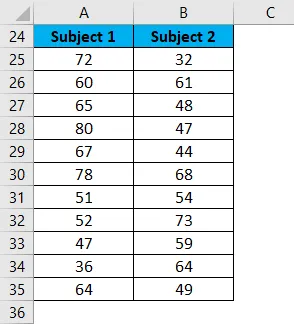
Теперь нам нужно вычислить дисперсию обоих предметов, поэтому мы будем использовать следующую формулу для этого:
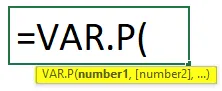
Приведенная выше формула применяется для дисперсии 1 (субъект 1), как показано ниже:
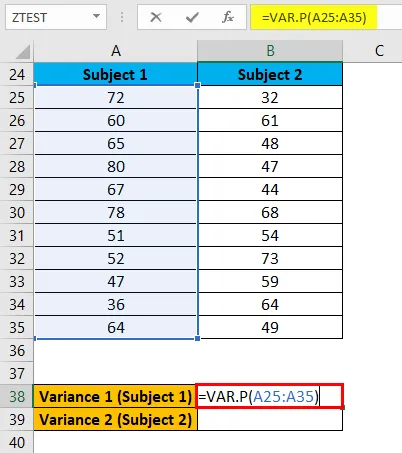
Результат приведен ниже:
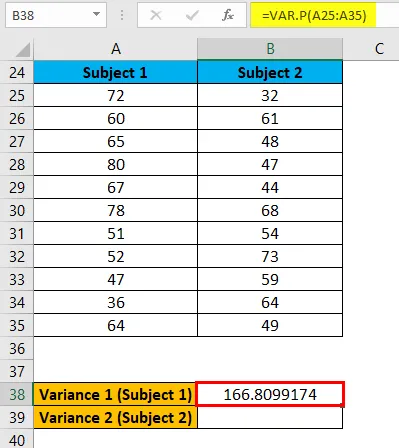
Вышеприведенная формула применима для дисперсии 2 (субъект 2), как показано ниже:
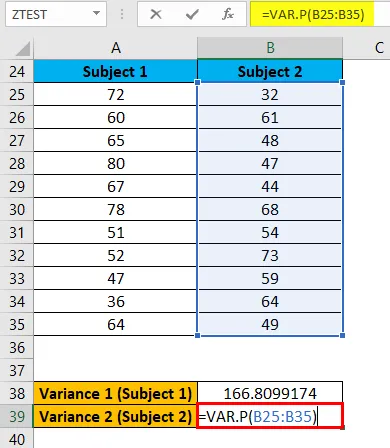
Результат приведен ниже:
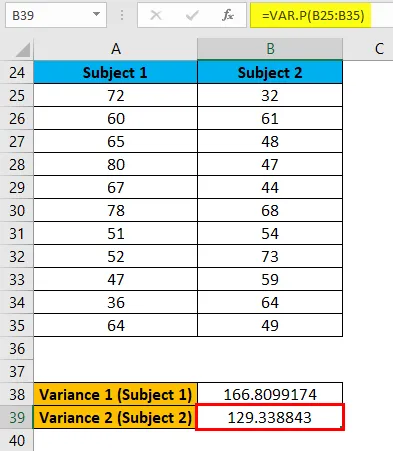
- Теперь перейдите на вкладку «Анализ данных» в крайнем правом верхнем углу на вкладке «ДАННЫЕ», как показано на снимке экрана ниже:
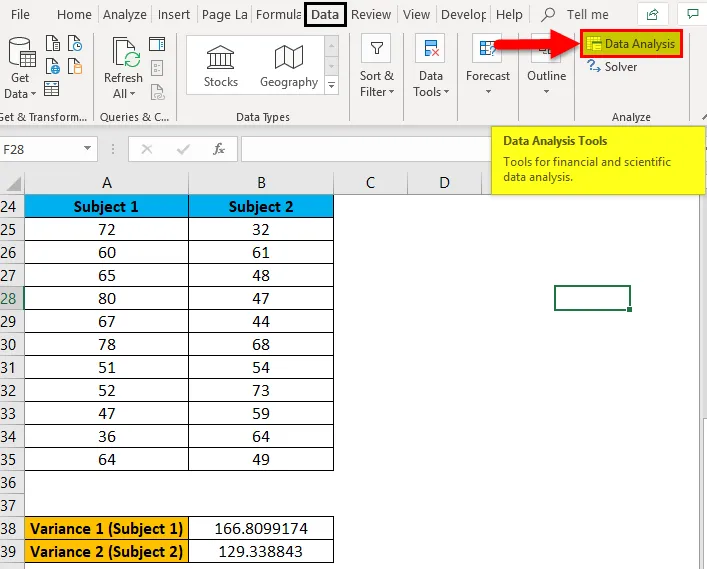
- Откроется диалоговое окно Параметры анализа данных .
- Нажмите на z-Test: два образца для средств и нажмите OK, как показано ниже.
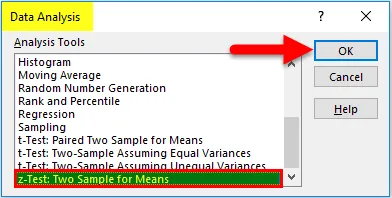
- Откроется диалоговое окно для Z-теста, как показано ниже.
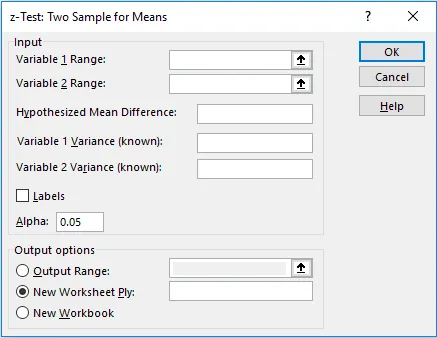
- Теперь в поле диапазона переменной 1 выберите диапазон 1 от A25: A35
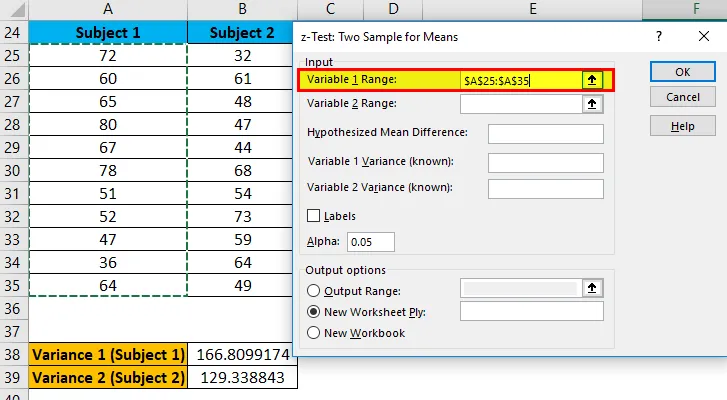
- Аналогично, в поле Диапазон переменной 2 выберите диапазон 2 субъекта от B25: B35
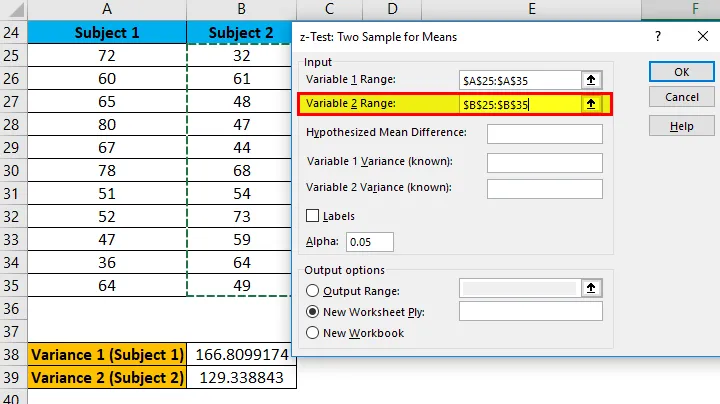
- В поле Дисперсия переменной 1 введите значение дисперсии ячейки B38.
- В поле Дисперсия переменной 2 введите значение дисперсии ячейки B39.
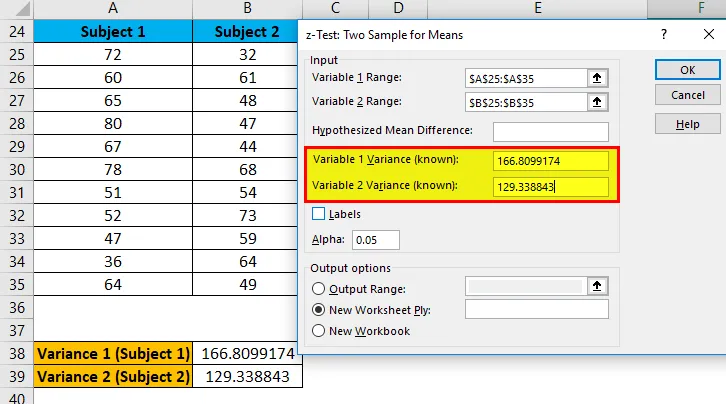
- В поле «Выходной диапазон» выберите ячейку, в которой вы хотите увидеть результат. Здесь мы прошли ячейку E24 и затем нажмите OK .
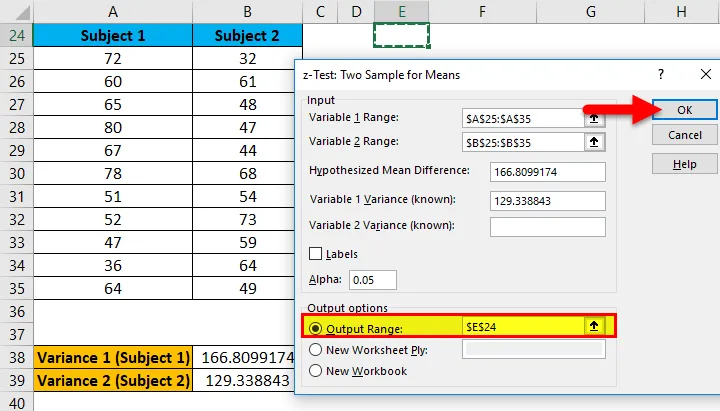
Результат показан ниже:
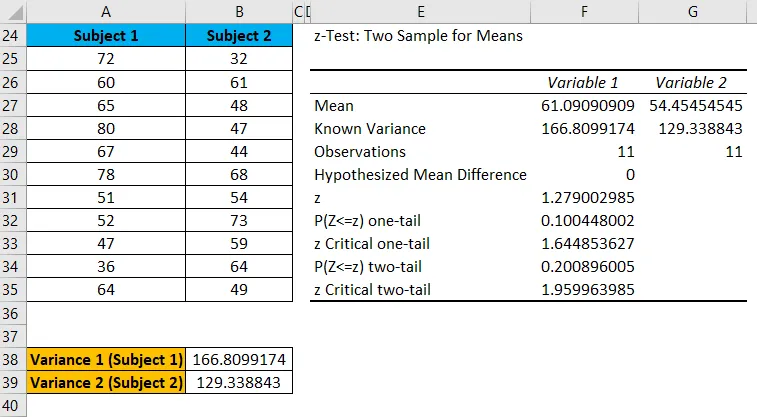
объяснение
- Если zz критический два хвоста, то мы можем отвергнуть нулевую гипотезу.
- Здесь 1, 279> -1, 9599 и 1, 279 <1, 9599, поэтому мы не можем отвергнуть нулевую гипотезу.
- Таким образом, средства обеих популяций существенно не различаются.
То, что нужно запомнить
Z-тест применим только для двух образцов, когда известна дисперсия обеих популяций. При использовании функции Z Test ниже возникает ошибка:
- #ЗНАЧЕНИЕ! ошибка: если значение x или Sigma не является числовым.
- #NUM! ошибка: если значение аргумента Sigma равно нулю.
- # Н / Д Ошибка: если значения набора данных или переданного массива пустые.
- # DIV / 0! ошибка: эта ошибка возникает в двух условиях:
- Если данный массив содержит только одно значение.
- Сигма не указана, а стандартное отклонение равно нулю переданного массива.
Рекомендуемые статьи
Это было руководство к Z TEST в Excel. Здесь мы обсуждаем Z TEST Formula и как использовать функцию Z TEST в Excel вместе с практическими примерами и загружаемыми шаблонами Excel. Вы также можете просмотреть наши другие предлагаемые статьи -
- Функция Excel T.Test
- Одна переменная таблица данных в Excel
- Функция MATCH в Excel
- Простые учебники для ошибок в Excel